Cách xóa ứng dụng trên Chromebook chưa tới 60 giây
Làm thế nào để xóa ứng dụng trên Chromebook? Bài viết sẽ hướng dẫn bạn làm việc đó thật dễ dàng.
Bạn có 2 cách để xóa ứng dụng trên Chromebooks chưa đầy một phút. Bạn có thể gỡ cài đặt những chương trình không còn sử dụng ngay tại ngăn kéo ứng dụng hoặc qua Google Play Store. Tùy thuộc vào phương pháp bạn chọn, hai quá trình này sẽ có chút khác biệt. Tuy nhiên, kết quả cuối cùng vẫn luôn giống nhau.
Cách xóa app trên Chromebook qua App Drawer
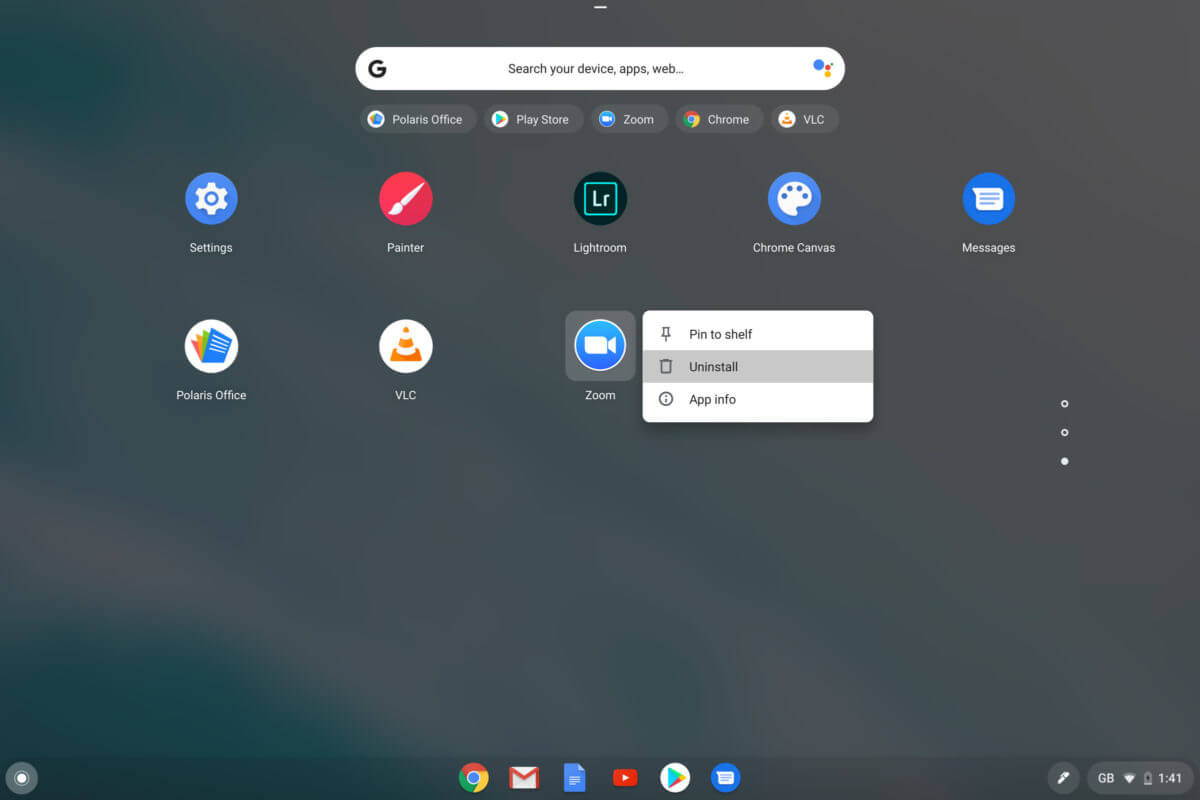
Click vào icon hình tròn ở góc trái bên dưới màn hình Chromebook, rồi click mũi tên hướng lên trên để xem danh sách app đã cài trên thiết bị. Tìm ứng dụng bạn muốn xóa, click chuột phải vào nó, rồi chọn Uninstall. Click Uninstall lần nữa khi cửa sổ xuất hiện.
Nhớ rằng quá trình gỡ cài đặt ứng dụng đã tải từ Chrome Web Store khá giống nhau. Điểm khác biệt duy nhất là tùy chọn xóa app sẽ được gắn nhãn “Remove from Chrome” thay vì “Uninstall.”
Hướng dẫn chi tiết từng bước gỡ cài đặt app trên Chromebook:
- Click icon hình tròn ở góc trái phía dưới màn hình.
- Click mũi tên trỏ lên.
- Click chuột phải vào app muốn xóa.
- Nhấn Uninstall.
- Click “Uninstall/Remove from Chrome.”
Cách gỡ cài đặt ứng dụng trên Chromebook qua Play Store
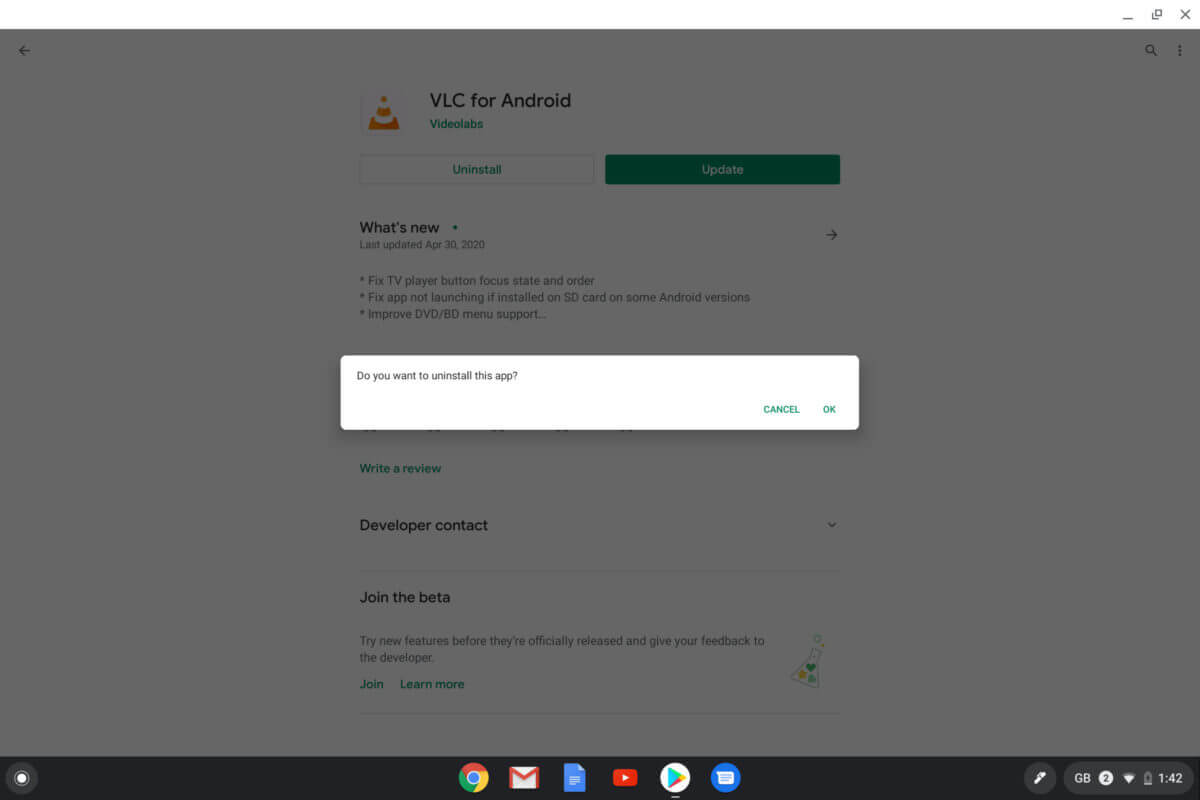
- Để bắt đầu, tìm và mở app Play Store trên thiết bị
- Click vào icon ở góc trái phía trên cùng.
- Click “My apps & games”.
- Chọn tab Installed.
- Click ứng dụng muốn xóa.
- Click nút Uninstall.
- Xác nhận lựa chọn bằng cách click OK.
Thế là xong. Giờ bạn đã biết cách gỡ cài đặt ứng dụng trên Chromebook nhanh chóng và đơn giản. Hi vọng bài viết hữu ích với các bạn.
Theo Nghị định 147/2024/ND-CP, bạn cần xác thực tài khoản trước khi sử dụng tính năng này. Chúng tôi sẽ gửi mã xác thực qua SMS hoặc Zalo tới số điện thoại mà bạn nhập dưới đây:
Có thể bạn quan tâm
-

Cách sửa lỗi không gõ được tiếng Việt dù máy tính có Unikey
-

Cách tải PUBG PC và cấu hình máy tính chơi PUBG
-

Cách đổi hình nền trên Zoom khi học và họp trực tuyến
-

Tổng hợp lệnh, mã cheat game Grand Theft Auto V
-

Cách chỉnh sửa file PDF nhanh và hiệu quả nhất
-

Văn khấn gia tiên mùng 1 và ngày rằm hàng tháng
-

Cách tăng, mở rộng dung lượng ổ C trên Windows 10, 8, 7...
-

Những lỗi thường gặp trên GameTV Plus khi chơi game Online
-

Lịch phát sóng Dạy học lớp 1 trên VTV7, HTV4, TRT, Đồng Nai
-

Hướng dẫn sử dụng Zoom học trực tuyến hiệu quả trên PC





